Způsob 1: Klávesy
V režimu prezentujícího můžete zobrazit prezentaci s poznámkami, zatímco diváci uvidí snímky bez jakýchkoli poznámek na jiném monitoru. Tento režim funguje pouze za předpokladu, že jsou použity dva displeje, například počítače nebo notebook v kombinaci s projektorem. Nejjednodušší způsob, jak aktivovat režim prezentujícího v PowerPointu, je použití klávesové zkratky. V otevřené prezentaci stačí současně stisknout "Alt + F5".
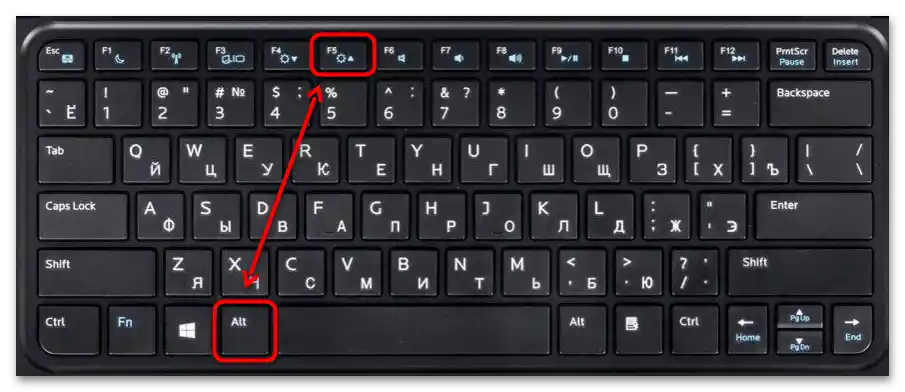
Po tomto se obsah na obrazovce začne lišit: pro diváky na druhém displeji bude vidět pouze obsah snímků, zatímco pro prezentujícího se objeví možnost podívat se na další stránku, také se zpřístupní nástrojová lišta, blok s poznámkami a další funkce, o kterých budeme podrobněji hovořit v poslední části článku.
Při použití klávesové zkratky se režim prezentujícího spustí automaticky – žádná další nastavení nejsou potřeba.
Způsob 2: Nástrojová lišta
Přejít na zobrazení prezentace v režimu prezentujícího lze také pomocí nástrojové lišty, která je implementována v rozhraní PowerPointu.
- V otevřeném dokumentu přejděte na kartu "Prezentace", poté v bloku "Monitory" zaškrtněte položku "Režim prezentujícího".
- Klikněte na tlačítko "Od začátku", umístěné vlevo.
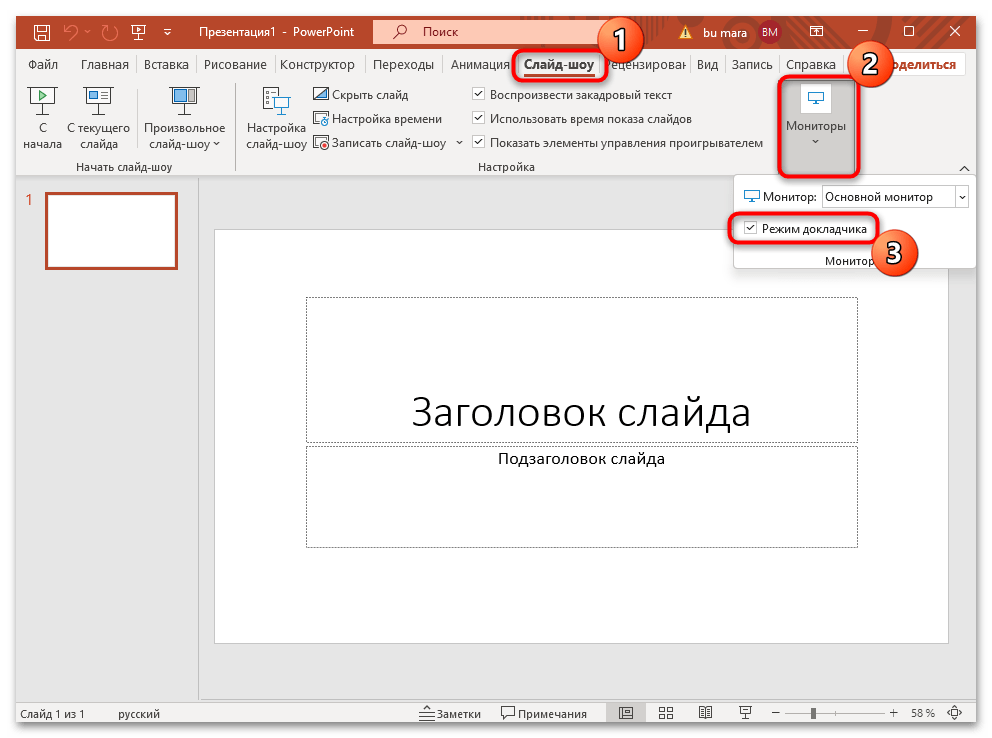
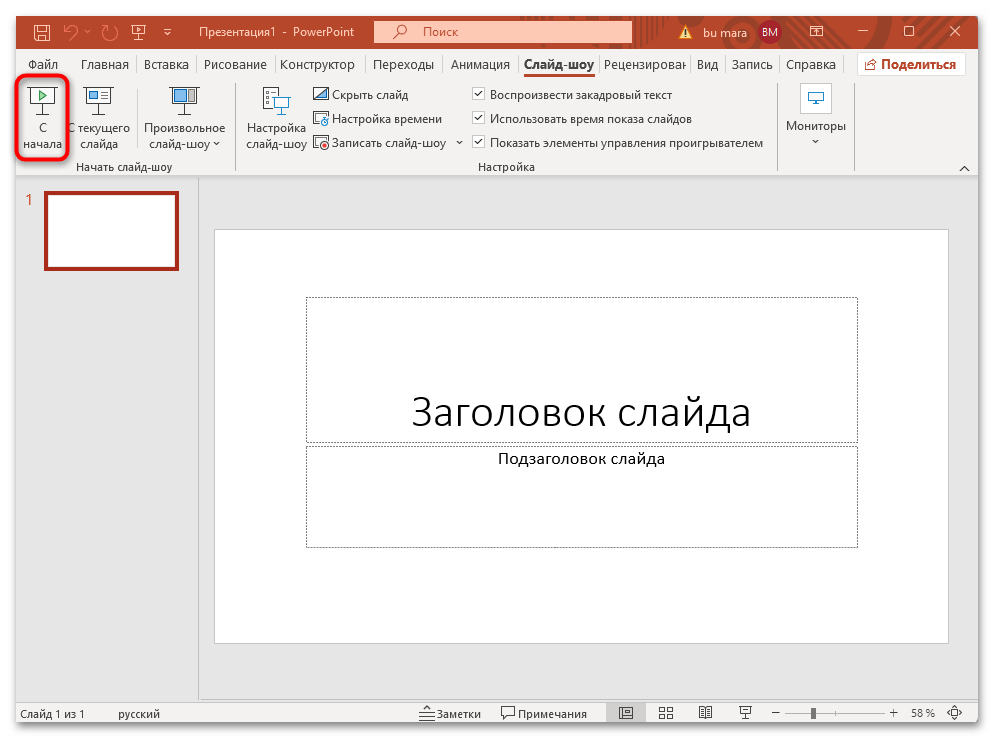
Prezentace na hlavním monitoru bude otevřena v režimu prezentujícího s poznámkami a kreslícími prvky.
Také v bloku "Monitory" si budete moci vybrat hlavní monitor, který bude použit pro režim.Ve výchozím nastavení je nastavena hodnota "Automaticky", ale lze prostřednictvím rozbalovacího menu nastavit položku "Hlavní monitor", čímž se stane hlavním ten displej, který bude u prezentujícího.
Nástroje režimu prezentujícího
Je také třeba zvlášť zmínit nástroje dostupné pro interakci s prezentací v režimu prezentujícího. Není jich příliš mnoho, ale při prezentaci snímků se ukazují jako užitečné.
V horní části se zobrazuje panel se základními ovládacími prvky: zobrazení panelu úloh Windows, výběr možností zobrazení (přepínání mezi režimy nebo duplikace obrazovek) a také ukončení prezentace.
- Vpravo se zobrazuje následující snímek v miniatuře, což umožňuje rychlou orientaci při prezentaci, a také blok s poznámkami, které si prezentující nechává pro sebe.
- Také je třeba věnovat pozornost nástrojům pro interakci se snímky, konkrétně prostředkům pro kreslení a ukazování. Ty se nacházejí v rozbalovacím menu pod hlavním snímkem, které se otevře po kliknutí na ikonu ve tvaru tužky. Zde je laserová ukazovátko, pero, zvýrazňovač, možnost výběru barvy pro nástroje, guma a nastavení parametrů šipky. Všechny akce s nástroji se přenášejí na druhou obrazovku, takže diváci vidí, co a kde prezentující zvýrazňuje.
- Můžete si zobrazit všechny snímky prezentace stisknutím příslušného tlačítka (ikona ve tvaru čtverců).
- Pokud potřebujete zvětšit určitou oblast (obvykle obdélníkovou), klikněte na tlačítko ve tvaru lupy, poté na aktuálním snímku vyberte místo pro zvětšení kliknutím levým tlačítkem myši.
- Také si můžete vybrat černou nebo normální obrazovku během prezentace snímků. Někdy je to pohodlné, zejména pokud se prezentuje video nebo obrázky, jejichž měřítko je menší než stránka. V takovém případě se můžete zbavit bílých okrajů po stranách.
- Po kliknutí na tlačítko ve tvaru teček se zpřístupní další možnosti, ale většinu z nich jsme již probrali v Krok 1.
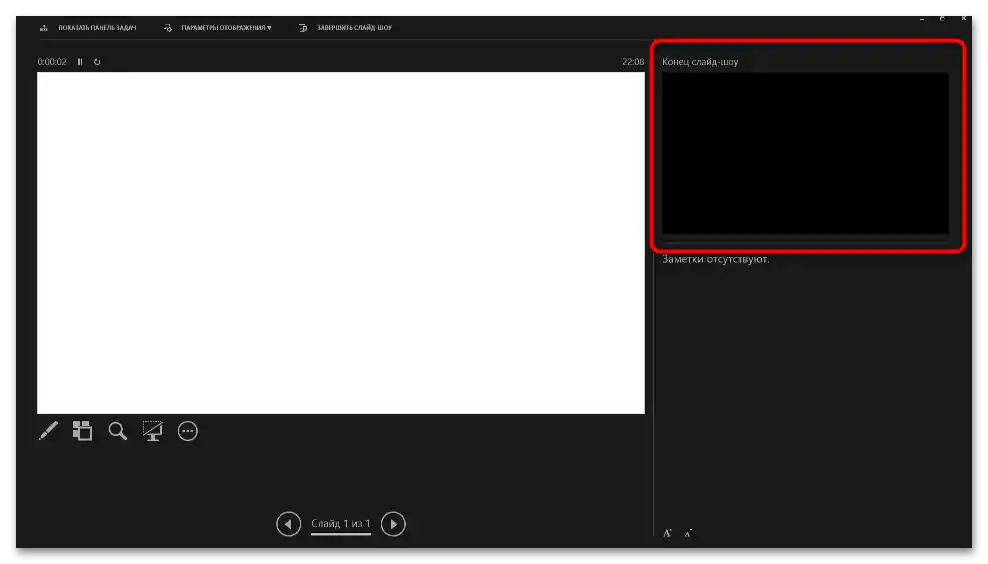
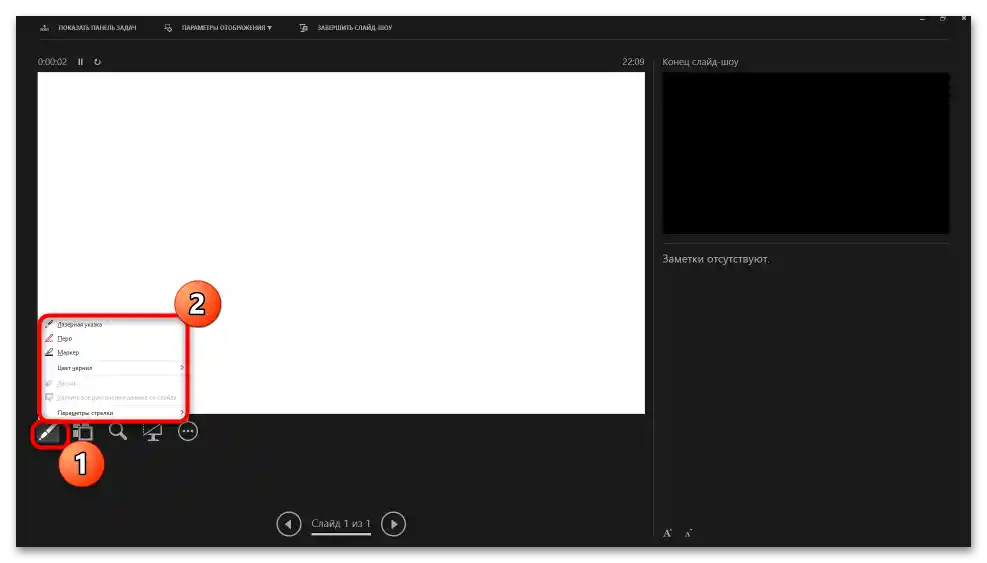
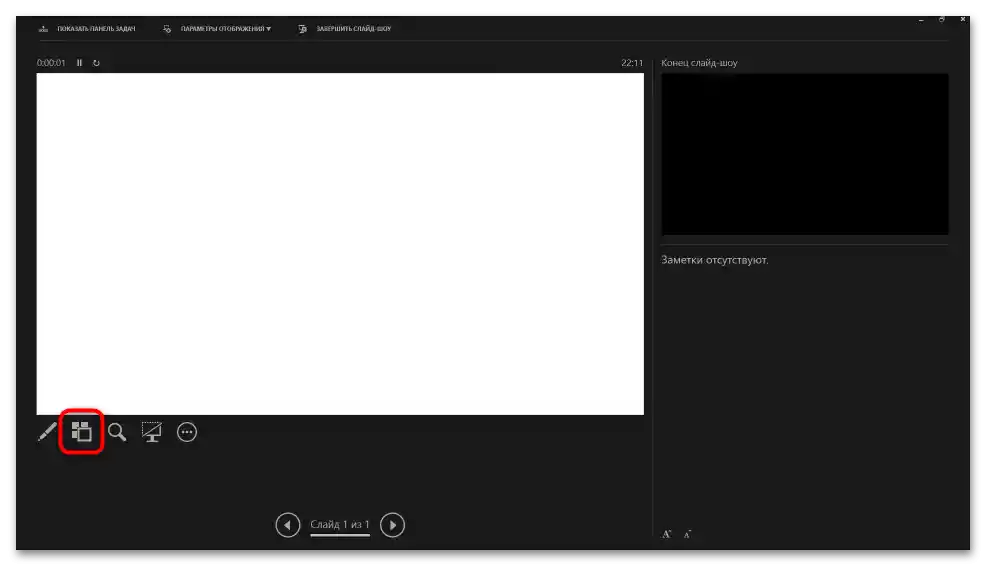
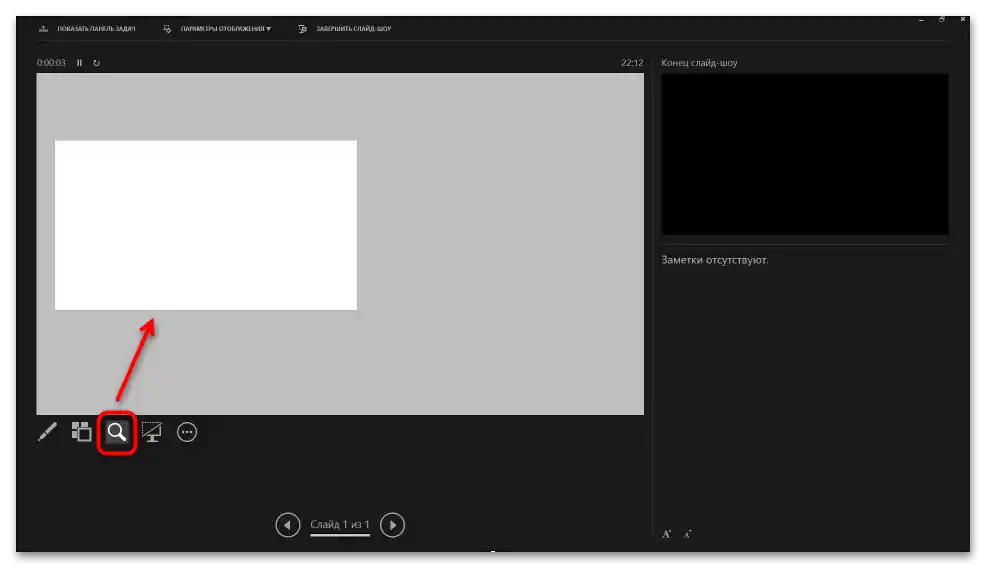
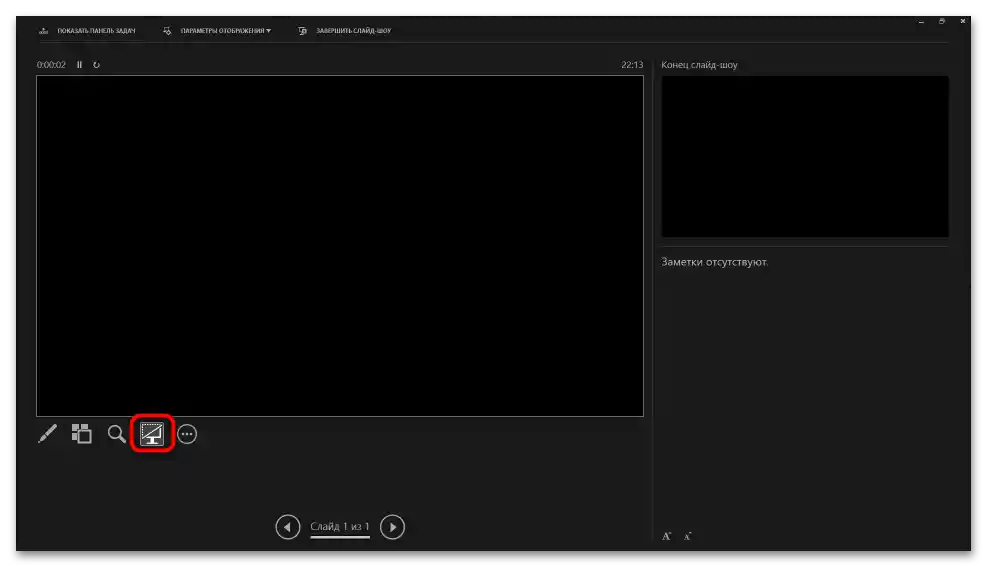
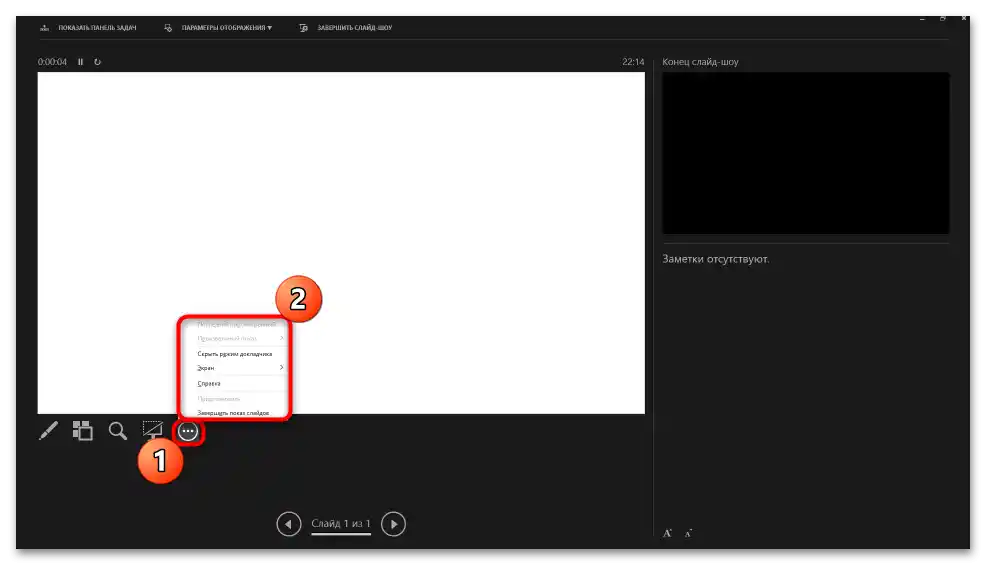
Navigace mezi snímky se provádí pomocí kláves vlevo/vpravo na klávesnici nebo speciálními tlačítky dole. Pro opuštění režimu prezentujícího stačí stisknout klávesu "Esc".